La méthode 1 fonctionne très bien pour moi, merci beaucoup.
"Impossible d'accéder au service Windows Installer" [RÉSOLU]
Divers / / November 28, 2021
Fix Le service Windows Installer n'a pas pu être accédé: Si vous essayez d'installer un programme qui utilise le fichier MSI comme programme d'installation, il est probable que vous ayez rencontré le message d'erreur « Le service Windows Installer n'a pas pu être consulté ». Ce problème se produit également lorsque vous essayez d'installer Microsoft Office, car il utilise également Windows Installer. Le message d'erreur apparaîtra lorsque vous installez ou désinstallez un programme qui utilise Microsoft Installer service, le service Windows Installer n'est pas en cours d'exécution ou les paramètres de registre de Windows Installer sont corrompu.
Impossible d'accéder au service Windows Installer. Cela peut se produire si Windows Installer n'est pas correctement installé. Contactez votre personnel d'assistance pour obtenir de l'aide.
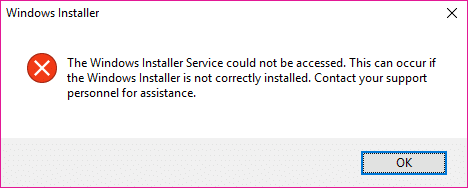
Maintenant, nous n'avons répertorié qu'une poignée de problèmes qui pourraient conduire à l'erreur ci-dessus, mais cela dépend généralement de la configuration du système des utilisateurs pour savoir pourquoi ils sont confrontés à l'erreur particulière. Alors, sans perdre de temps, voyons comment réparer Le service Windows Installer n'est pas accessible à l'aide du guide de dépannage ci-dessous.
Contenu
- "Impossible d'accéder au service Windows Installer" [RÉSOLU]
- Méthode 1: redémarrer le service Windows Installer
- Méthode 2: Modifier le service d'appel de procédure à distance
- Méthode 3: réenregistrer Windows Installer
- Méthode 4: réinitialiser le service Windows Installer
- Méthode 5: réinstaller Windows Installer
"Impossible d'accéder au service Windows Installer" [RÉSOLU]
Assurez-vous de créer un point de restauration juste au cas où quelque chose ne va pas.
Méthode 1: redémarrer le service Windows Installer
1.Appuyez sur la touche Windows + R puis tapez services.msc et appuyez sur Entrée.

2.Trouver Service d'installation de Windows puis faites un clic droit dessus et sélectionnez Propriétés.

3.Cliquez sur Début si le service n'est pas déjà en cours d'exécution.

4.Si le service est déjà en cours d'exécution, cliquez avec le bouton droit et sélectionnez Redémarrage.
5.Encore une fois, essayez d'installer le programme qui donnait une erreur d'accès refusé.
Méthode 2: Modifier le service d'appel de procédure à distance
1.Appuyez sur la touche Windows + R puis tapez services.msc et appuyez sur Entrée.

2.Localiser Appel de procédure à distance (RPC) service puis double-cliquez dessus pour ouvrir ses propriétés.
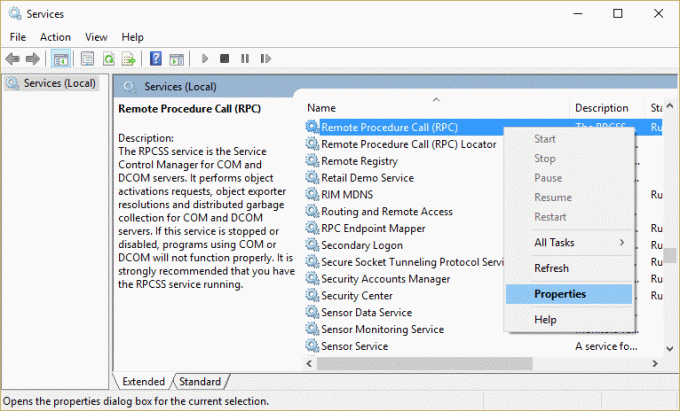
3. Basculez vers Onglet Connexion puis cochez "Compte système local" et "Autoriser le service à interagir avec le bureau.“
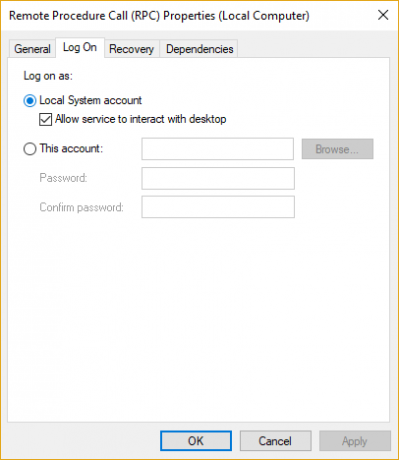
4. Redémarrez votre PC pour enregistrer les modifications et voir si vous pouvez corriger l'erreur.
5.Si ce n'est pas le cas, ouvrez à nouveau les fenêtres de propriétés RPC et passez à Onglet Connexion.
6. Coche "Ce compte" et cliquez sur Feuilleter puis tapez "Service réseau" et cliquez sur OK. Le mot de passe sera automatiquement renseigné, alors ne le modifiez pas.

7.Si vous ne trouvez pas le service réseau, utilisez l'adresse suivante :
NT Authority\NetworkService
8. Redémarrez votre PC et voyez si vous pouvez Correction Impossible d'accéder au service Windows Installer.
Méthode 3: réenregistrer Windows Installer
1.Appuyez sur la touche Windows + X puis sélectionnez Invite de commandes (Admin).

2. Tapez la commande suivante dans cmd et appuyez sur Entrée après chacune :
%windir%\system32\msiexec.exe /unregister. %windir%\system32\msiexec.exe /regserver. %windir%\syswow64\msiexec.exe /unregister. %windir%\syswow64\msiexec.exe /regserver

3. Redémarrez votre PC pour enregistrer les modifications.
4.Si le problème n'est pas résolu, appuyez sur la touche Windows + R, puis tapez ce qui suit et appuyez sur Entrée :
%windir%\system32

5. Localisez le Msiexec.exe fichier puis notez l'adresse exacte du fichier qui serait quelque chose comme ceci :
C:\WINDOWS\system32\Msiexec.exe

6. Appuyez sur la touche Windows + R puis tapez regedit et appuyez sur Entrée pour ouvrir l'Éditeur du Registre.
7. Accédez à la clé de registre suivante :
HKEY_LOCAL_MACHINE\SYSTEM\CurrentControlSet\Services\MSIServer
8.Sélectionnez MSServer puis dans le volet droit de la fenêtre, double-cliquez sur ImagePath.

9.Maintenant, tapez l'emplacement du Fichier msiexec.exe que vous avez noté ci-dessus dans le champ de données de valeur suivi de "/V" et le tout ressemblerait à :
C:\WINDOWS\system32\Msiexec.exe /V

10.Démarrez votre PC en mode sans échec en utilisant l'un des méthodes répertoriées ici.
11.Appuyez sur la touche Windows + X puis sélectionnez Invite de commandes (Admin).

12.Tapez la commande suivante et appuyez sur Entrée :
msiexec /regserver
%windir%\Syswow64\Msiexec /regserver

13. Fermez tout et démarrez votre PC normalement.
Méthode 4: réinitialiser le service Windows Installer
1.Ouvrez le Bloc-notes, puis copiez et collez ce qui suit tel quel :
Éditeur de registre Windows version 5.00 [HKEY_LOCAL_MACHINE\SYSTEM\CurrentControlSet\Services\msiserver] "DisplayName"="@%SystemRoot%\\system32\\msimsg.dll,-27" "ImagePath"=hex (2):25,00,73,00,79,00,73,00,74,00,65,00,6d, 00,72,00,6f, 00,6f, 00,\ 74,00,25,00,5c, 00,73,00,79,00,73,00,74,00,65,00,6d, 00,33,00,32,00,5c, 00,6d, \ 00,73,00,69,00,65,00,78,00,65,00,63,00,20,00,2f, 00,56,00,00,00. "Description"="@%SystemRoot%\\system32\\msimsg.dll,-32" "NomObjet"="Système Local" "ErrorControl"=dword: 00000001. "Démarrer"=dword: 00000003. "Type"=dword: 0000010. "DependOnService"=hex (7):72,00,70,00,63,00,73,00,73,00,00,00,00,00. "ServiceSidType"=dword: 00000001. "Privilèges requis"=hex (7):53,00,65,00,54,00,63,00,62,00,50,00,72,00,69,00,76,\ 00,69,00,6c, 00,65,00,67,00,65,00,00,00,53,00,65,00,43,00,72,00,65,00,61,00, \ 74,00,65,00,50,00,61,00,67,00,65,00,66,00,69,00,6c, 00,65,00,50,00,72,00,69, \ 00,76,00,69,00,6c, 00,65,00,67,00,65,00,00,00,53,00,65,00,4c, 00,6f, 00,63,00, \ 6b, 00,4d, 00,65,00,6d, 00,6f, 00,72,00,79,00,50,00,72,00,69,00,76,00,69,00,6c, \ 00,65,00,67,00,65,00,00,00,53,00,65,00,49,00,6e, 00,63,00,72,00,65,00,61,00, \ 73,00,65,00,42,00,61,00,73,00,65,00,50,00,72,00,69,00,6f, 00,72,00,69,00,74, \ 00.79,00,50,00,72,00,69,00,76,00,69,00,6c, 00,65,00,67,00,65,00,00,00,53,00, \ 65,00,43,00,72,00,65,00,61,00,74,00,65,00,50,00,65,00,72,00,6d, 00,61,00,6e, \ 00,65,00,6e, 00,74,00,50,00,72,00,69,00,76,00,69,00,6c, 00,65,00,67,00,65,00, \ 00,00,53,00,65,00,41,00,75,00,64,00,69,00,74,00,50,00,72,00,69,00,76,00,69,\ 00,6c, 00,65,00,67,00,65,00,00,00,53,00,65,00,53,00,65,00,63,00,75,00,72,00, \ 69,00,74,00,79,00,50,00,72,00,69,00,76,00,69,00,6c, 00,65,00,67,00,65,00,00, \ 00,53,00,65,00,43,00,68,00,61,00,6e, 00,67,00,65,00,4e, 00,6f, 00,74,00,69,00, \ 66,00,79,00,50,00,72,00,69,00,76,00,69,00,6c, 00,65,00,67,00,65,00,00,00,53, \ 00,65,00,50,00,72,00,6f, 00,66,00,69,00,6c, 00,65,00,53,00,69,00,6e, 00,67,00, \ 6c, 00,65,00,50,00,72,00,6f, 00,63,00,65,00,73,00,73,00,50,00,72,00,69,00,76, \ 00,69,00,6c, 00,65,00,67,00,65,00,00,00,53,00,65,00,49,00,6d, 00,70,00,65,00, \ 72,00,73,00,6f, 00,6e, 00,61,00,74,00,65,00,50,00,72,00,69,00,76,00,69,00,6c, \ 00,65,00,67,00,65,00,00,00,53,00,65,00,43,00,72,00,65,00,61,00,74,00,65,00,\ 47,00,6c, 00,6f, 00,62,00,61,00,6c, 00,50,00,72,00,69,00,76,00,69,00,6c, 00,65, \ 00,67,00,65,00,00,00,53,00,65,00,41,00,73,00,73,00,69,00,67,00,6e, 00,50,00, \ 72,00,69,00,6d, 00,61,00,72,00,79,00,54,00,6f, 00,6b, 00,65,00,6e, 00,50,00,72, \ 00,69,00,76,00,69,00,6c, 00,65,00,67,00,65,00,00,00,53,00,65,00,52,00,65,00, \ 73,00,74,00,6f, 00,72,00,65,00,50,00,72,00,69,00,76,00,69,00,6c, 00,65,00,67, \ 00,65,00,00,00,53,00,65,00,49,00,6e, 00,63,00,72,00,65,00,61,00,73,00,65,00, \ 51,00,75,00,6f, 00,74,00,61,00,50,00,72,00,69,00,76,00,69,00,6c, 00,65,00,67, \ 00,65,00,00,00,53,00,65,00,53,00,68,00,75,00,74,00,64,00,6f, 00,77,00,6e, 00, \ 50,00,72,00,69,00,76,00,69,00,6c, 00,65,00,67,00,65,00,00,00,53,00,65,00,54, \ 00,61,00,6b, 00,65,00,4f, 00,77,00,6e, 00,65,00,72,00,73,00,68,00,69,00,70,00, \ 50,00,72,00,69,00,76,00,69,00,6c, 00,65,00,67,00,65,00,00,00,53,00,65,00,4c, \ 00,6f, 00,61,00,64,00,44,00,72,00,69,00,76,00,65,00,72,00,50,00,72,00,69,00, \ 76,00,69,00,6c, 00,65,00,67,00,65,00,00,00,00,00. "FailureActions"=hex: 84,03,00,00,00,00,00,00,00,00,00,00,00,00,00,00,00,14,00,00,\ 00,01,00,00,00,c0,d4,01,00,01,00,00,00,e0,93,04,00,00,00,00,00,00,00,00,00 [ HKEY_LOCAL_MACHINE\SYSTEM\CurrentControlSet\Services\msiserver\Enum] "0"="Racine\\LEGACY_MSISERVER\\0000" « Compte » = dword: 00000001. "NextInstance" = dword: 0000001
2. Maintenant, dans le menu Bloc-notes, cliquez sur Déposer puis clique Enregistrer sous.

3.De la Enregistrer sous type déroulant sélectionner Tous les fichiers.
4.Nommez le fichier comme MSIrepair.reg (l'extension reg est très importante).
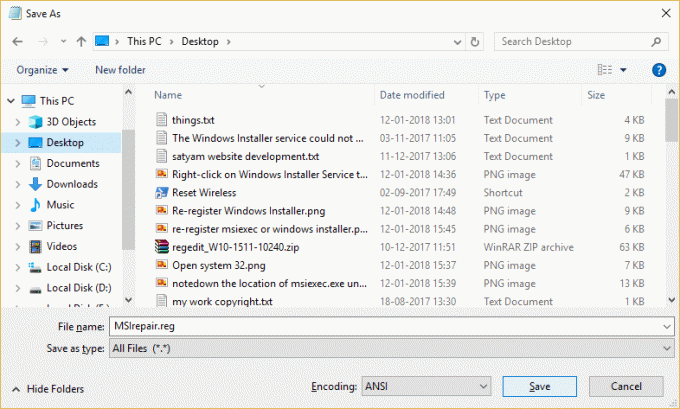
5. Accédez au bureau ou à l'endroit où vous souhaitez enregistrer le fichier, puis cliquez sur Sauvegarder.
6.Maintenant, faites un clic droit sur le fichier MSI repair.reg et sélectionnez Exécuter en tant qu'administrateur.
7. Redémarrez votre PC pour enregistrer les modifications et voir si vous pouvez Correctif Impossible d'accéder au service Windows Installer.
Méthode 5: réinstaller Windows Installer
Remarque: uniquement appliqué aux versions antérieures de Windows
1.Appuyez sur la touche Windows + X puis sélectionnez Invite de commandes (Admin).

2. Tapez la commande suivante dans cmd et appuyez sur Entrée après chacune :
cd %windir%\system32. attrib -r -s -h dllcache. ren msi.dll msi.old. ren msiexec.exe msiexec.old. ren msihnd.dll msihnd.old. sortir
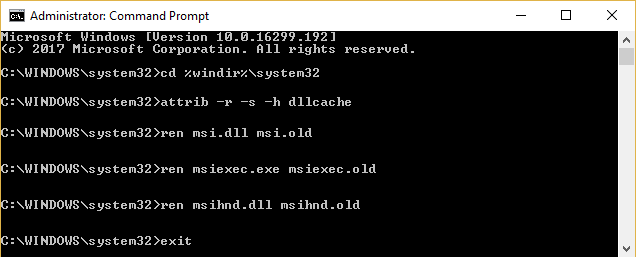
3. Redémarrez votre PC, puis téléchargez le redistribuable Windows Installer 4.5 à partir de Site Web de Microsoft.
4.Installez le package redistribuable, puis redémarrez votre PC.
Recommandé pour vous:
- Correction de la saisie de chiffres au clavier au lieu de lettres
- Correction du code d'erreur USB 52 Windows ne peut pas vérifier la signature numérique
- Comment réparer votre ordinateur a un problème de mémoire
- Correction de l'erreur de mise à jour Windows 0x80080005
ça y est tu as réussi Correction d'erreur impossible d'accéder au service Windows Installer mais si vous avez encore des questions concernant ce guide, n'hésitez pas à les poser dans la section des commentaires.
- AdinRépondre
!["Impossible d'accéder au service Windows Installer" [RÉSOLU]](/uploads/acceptor/source/69/a2e9bb1969514e868d156e4f6e558a8d__1_.png)


